Por selena komezActualizado en noviembre 26, 2019
Hoy en día, cada vez más usuarios de dispositivos móviles con iOS son conscientes de la importancia de la privacidad personal. iPhone, los usuarios de iPad a menudo necesitan eliminar su información privada cuando pretenden donar, revender y abandonar su dispositivo móvil, incluidos iPhone X, iPhone 8 / 8 Plus, iPhone 7 / 7 Plus, iPhone 6s / 6s Plus, iPhone 6 / 6 Plus, iPad Air, iPad mini, etc.
¿Hay una manera fácil de eliminar contenidos privados en iPhone iPad sin restaurar?
La mayoría de las personas simplemente eliminan su información personal de una manera sencilla, como simplemente presionar el botón "eliminar" o restaurar la configuración de fábrica del teléfono. De hecho, esto no es suficiente. Cuando busca en Google, encuentra que hay una gran cantidad de software de recuperación de datos de iOS que puede recuperar archivos eliminados o recuperar datos perdidos después del restablecimiento de fábrica en dispositivos iPhone iPad, como Recuperación de datos iPhone software.
Será un desastre si dichos datos se filtran a otra persona, como el historial de navegación, información de ubicación, información de cuenta de banco o tarjeta de crédito, nombre de inicio de sesión y contraseña del sitio web, ID personales, etc. Kit de herramientas de iOS - Borrador de datos de iOS es una herramienta efectiva para Borra permanentemente tus datos privados de iPhone iPad con el fin de proteger su privacidad. Le permite borrar datos privados como fotos, mensajes, contactos, historial de llamadas, notas, calendarios, recordatorios y favoritos de Safari. Es 100% seguro y solo se necesita un clic para completar el proceso. Los datos borrados son permanentemente irrecuperables.




Tutorial: Cómo borrar completamente los datos privados de iPhone / iPad
Paso 1. Instalar e iniciar el kit de herramientas en la computadora
Descargue el software desde el botón provisto arriba, luego instálelo y ejecútelo en su computadora. Seleccione “borrar”Característica en la pantalla principal para comenzar.

Una vez que ingrese a la función de Borrador, conecte su dispositivo iPhone o iPad a la computadora, para que el software pueda detectar su dispositivo.
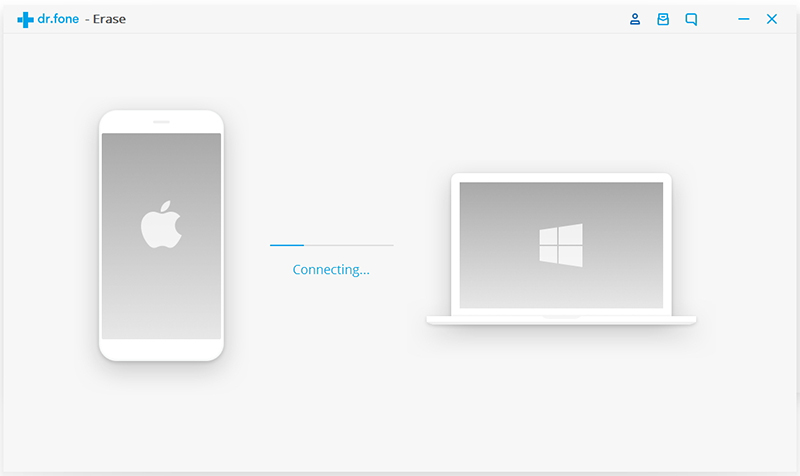
Paso 2. Elija Borrar datos privados
Después de la conexión, mostrará dos opciones, Borrar datos completos y Borrar datos privados. Aquí seleccionamos Borrar datos privados para continuar.

Paso 3. Escanee su dispositivo iPhone o iPad
Antes de eliminar datos privados en el iPhone, el software debe escanear sus datos personales y hacer clic en "Iniciar escaneado”Para ingresar a la página de escaneo.
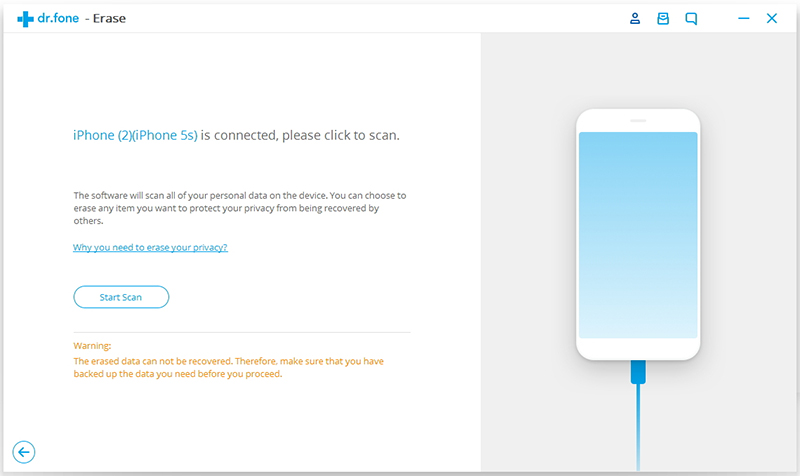
Puede ver claramente el progreso del escaneo y los datos detallados en la ventana.
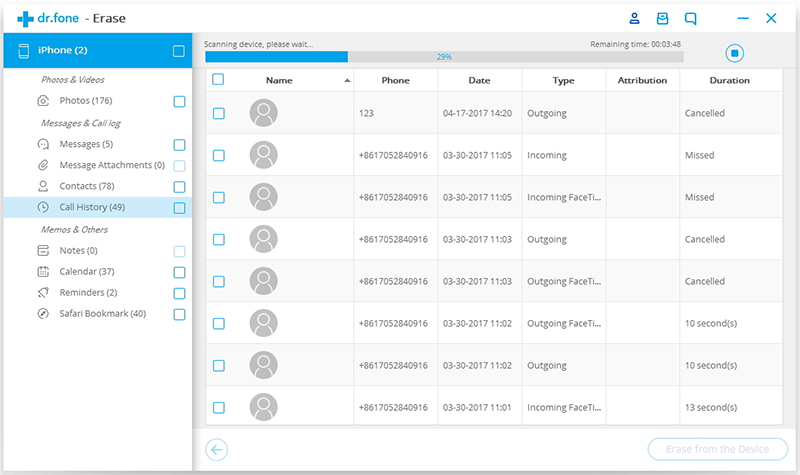
Paso 4. Eliminar permanentemente los datos privados en iPhone o iPad
Todos los datos privados que puede encontrar en los resultados del escaneo, como fotos, mensajes, contactos, historial de llamadas y más. Seleccione los datos que desea borrar y luego haga clic en el botón Borrar en su dispositivo para comenzar a eliminarlos. Debido a que esos contenidos borrados son irrecuperables, debe ingresar "borrar"Para confirmar la eliminación y haga clic en"Ahora borrar".
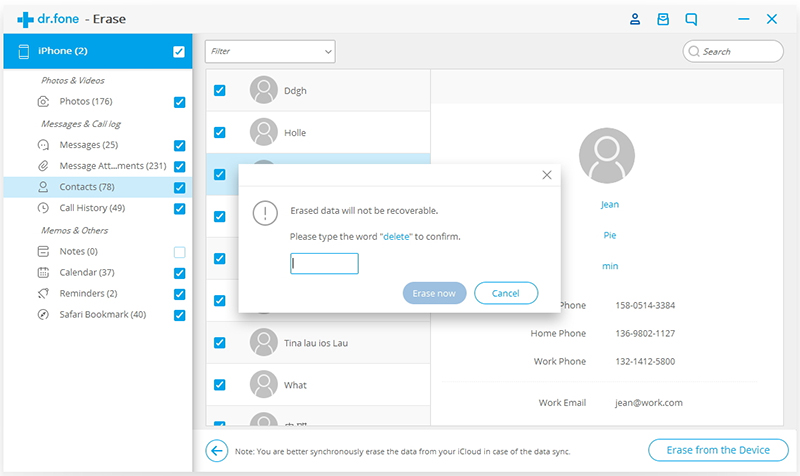
Inmediatamente, el software borra completamente los datos privados que ha seleccionado.
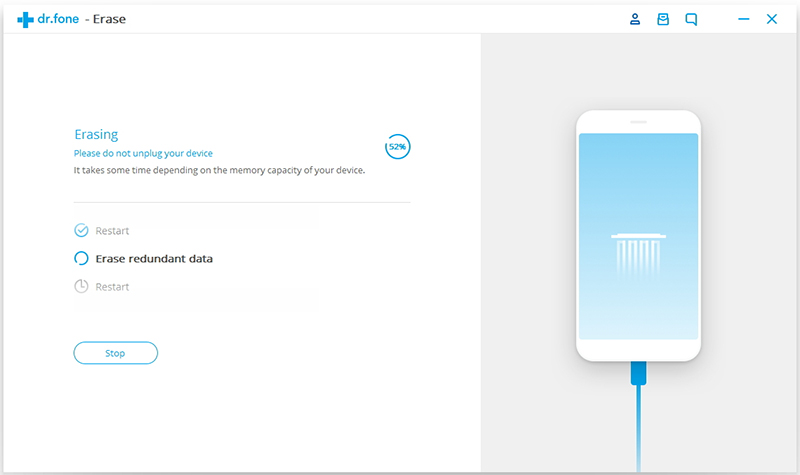
Verá el "Borrar Completado!”En la ventana del programa una vez finalizado el proceso.
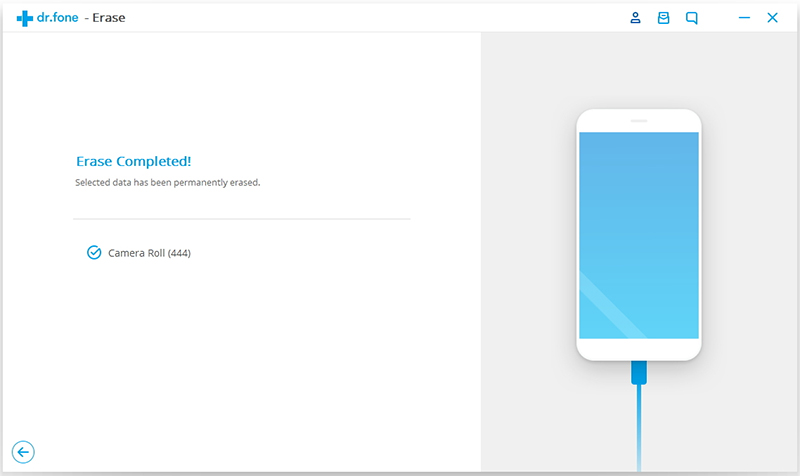




Artículos Relacionados
Cómo eliminar todo el contenido en el iPad de forma permanente antes de venderlo
iPhone Photo Eraser: borrar / borrar fotos de iPhone de forma permanente
La mejor solución para borrar notas de iPhone de forma permanente
Formas de 2 para eliminar el historial de llamadas del iPhone de forma permanente
Solución 2 para eliminar mensajes de texto en iPhone antes de vender
Comentarios
Rápido: necesitas iniciar sesión Antes de que puedas comentar.
No tienes cuenta aún. Por favor haga clic aquí para registrarte.

Cargando ...




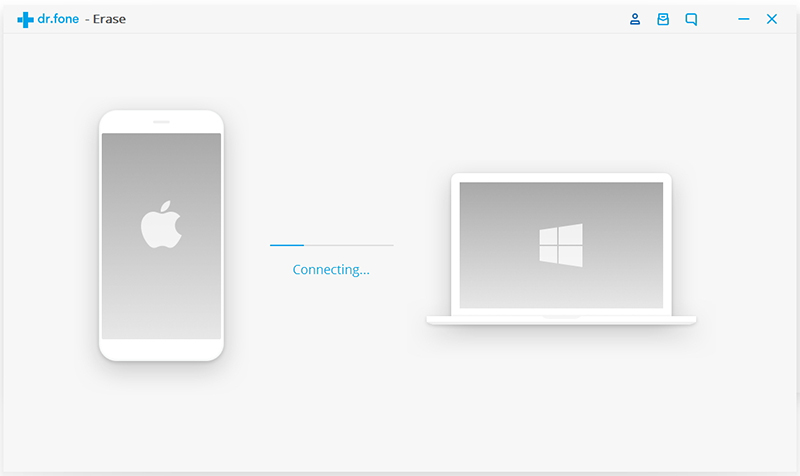

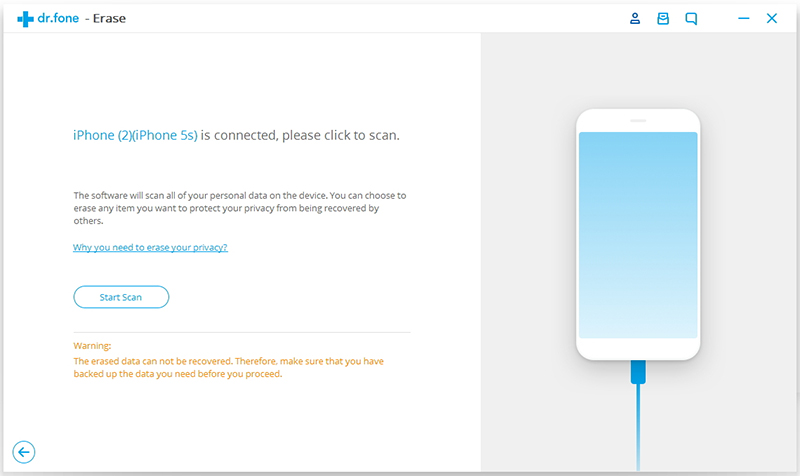
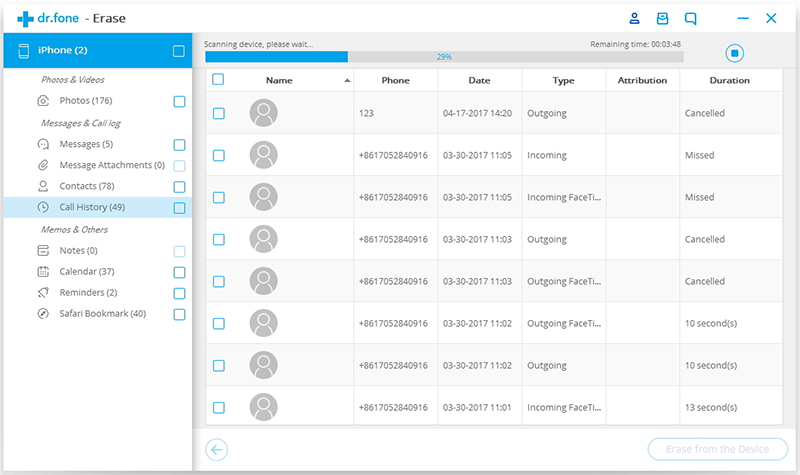
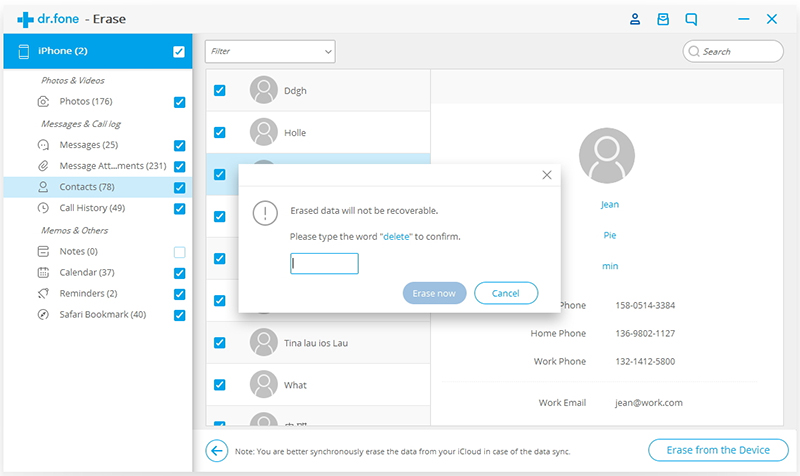
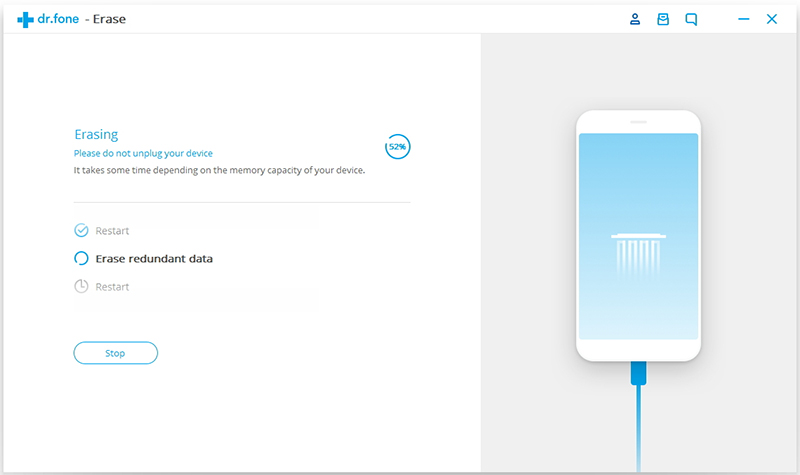
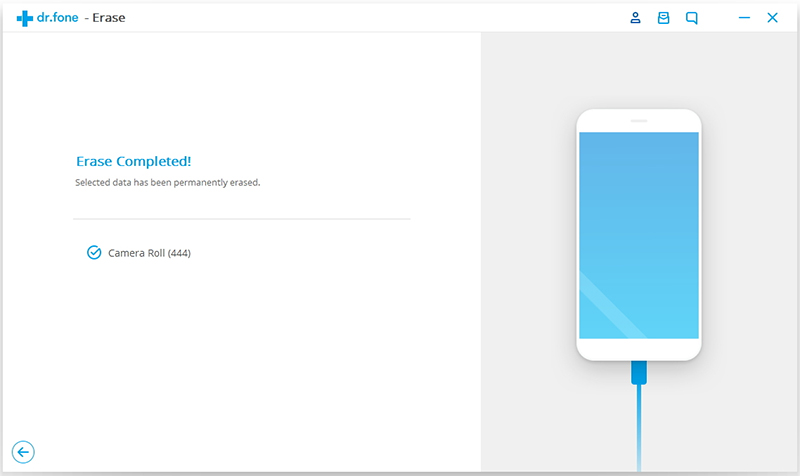








No hay comentarios todavía. Di algo...